您现在的位置是:主页 > 重装系统 > 华为笔记本重装系统 >
win10系统下如何设置华为E392u-12网卡【图文教程】
发布时间:2020-09-08 20:40:46所属栏目:华为笔记本重装系统 已帮助人编辑作者:深圳it外包
在windows10正式版系统电脑中第一次使用华为E392u-12网卡,可是不知道如何设置,这该怎么办呢?刚刚使用win10系统的朋友,遇到一些问题是很正常的。下面,小编就分享win10系统下设置华为E392u-12网卡的具体方法。
具体如下:
1、插上网卡后,等待一会儿,大概30秒左右,如果没有弹出相应的窗口,那么打开我的电脑,找到celcom;

2、?对准celcom右键打开;

3、双击autorun开始安装;

4、按照默认设置安装即可,安装完成后等待一会儿,等客户端弹出,点击connect连接即可。
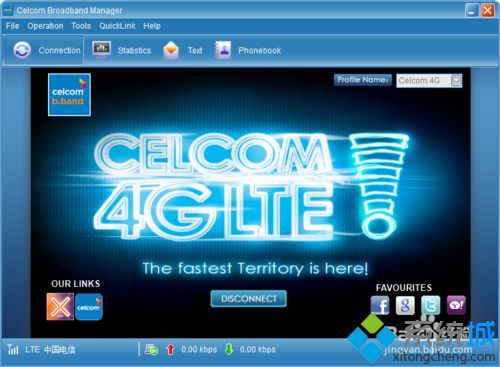
windows10系统下设置华为E392u-12网卡的方法就为大家介绍到这里了。感兴趣的朋友们,快点尝试操作看看吧!更多win10系统相关教程,请关注系统城:http://www.xitongcheng.com/
以上就是罗湖电脑维修为您提供win10系统下如何设置华为E392u-12网卡【图文教程】的解读,本文章链接: http://www.crm2008.net/hwdn/37192.html 欢迎分享转载,更多相关资讯请前往华为笔记本重装系统
相关文章
- 华为MateBook将于5月26日登陆中国正式上市
- 华为出征海外:MateBook联手微软将登陆美国市场
- 华为笔记本怎么进bios设置|MateBook进入bios按哪个键
- 华为电脑Linux版换windows10,华为笔记本一键安装装win10教程
- 华为笔记本怎么从U盘启动|华为matebook设置usb启动步骤
- win10系统下如何设置华为E392u-12网卡【图文教程】
- 华为Win10笔记本MateBook搭载Core M处理器:售价699美元起
- 华为matebook电脑无法正常开机重装win7,使用U盘重装笔记本装系统教程
- win7系统下华为模拟器ensp启动服务失败怎么办
- 华为笔记本怎么装win10系统|华为matebook重装win10教程
猜你喜欢

华为笔记本怎么进bios设置|MateBook进入bios按哪个键
华为笔记本电脑开机进bios界面快捷键是什么?bios是管理电脑的各种启动和设置...
华为matebook电脑无法正常开机重装win7,使用U盘重装笔记本装系统教程
华为无法开机如何用U盘重装win10系统呢?当电脑无法开机时我们能使用的就是...
华为笔记本怎么从U盘启动|华为matebook设置usb启动步骤
华为笔记本怎么设置U盘启动?大部分电脑都支持从U盘启动,在系统发生故障时...
华为电脑Linux版换windows10,华为笔记本一键安装装win10教程
华为笔记本bios设置u盘启动教程 华为笔记本使用的是windows系统,日程使用过程...
企业IT外包服务

80台单位电脑外包价格,龙岗it外包公司收费标准

100台电脑外包价格表,福田it外包公司方案收费标准

深圳上门维修电脑怎么收费,南山电脑公司收费报价

东门老街网络维护外包:金城大厦,湖溪大厦,湖晖大厦,鸿基大厦网络维护服务

万通大厦笔记本电脑维修:蔡屋围发展大厦,百汇大厦,北京大厦电脑网络维护

天地大厦小公司网络维护外包:红桂大厦,银荔大厦,茂源大厦网络组建与维护

深圳龙岗布吉it外包公司:10年电脑网络维修经验,专注中小企业it外包

深药大厦电脑维修IT外包公司:万乐大厦附近一致药业大厦服务器维护公司

办公室30台电脑网络综合布线方案_30个点布线方案收费

罗湖it外包公司:企业50台电脑外包维护费

深圳罗湖笋岗地铁站附近宝能大厦办公室网络综合布线方案

红岭北地铁站附近电脑维修公司:深爱大厦附近光纤小区IT外包公司

深圳电脑网络维修公司:企业单位上门电脑维修费用一般多少钱

罗湖深业泰富广场招商中环红岭地铁站附近网络监控布线维护

罗湖水贝珠宝园it外包公司_水贝地铁站附近_万山珠宝园电脑网络维护
扫码关注
- 专注IT行业,10年IT行业经验

